 Una guida su come velocizzare i tempi di avvio del proprio computer, desktop e notebook, con sistema operativo Windows Vista: dal BIOS alla configurazione di sistema.
Una guida su come velocizzare i tempi di avvio del proprio computer, desktop e notebook, con sistema operativo Windows Vista: dal BIOS alla configurazione di sistema.
Almeno una volta nella vita ogni persone che utilizza abitualmente il computer ha pensato: “Cosa posso fare per velocizzare la fase di avvio del pc?”. C’è chi non è riuscito a darsi una risposta, chi ha utilizzato vari programmino presenti in rete e chi invece ha cercato di approfondire l’argomento ed è riuscito ad ottenere qualcosa di significativo.
Esistono differenti trucchi e accortezze da utilizzare per ovviare all’inconveniente di un avvio lento, ma si deve avere la pazienza di sperimentarli tutti e di adattarli alle proprie esigenze.
In particolare ognuno di questi accorgimenti migliorativi accorcia di un tempoinfinitesimale la procedura di avviamento della macchina, ma utilizzandoli tutti insieme si può raggiungere il risultato di un avvio visibilmente più veloce.
In questo breve articolo illustreremo prevalentemente quegli accorgimenti che intervengono sul BIOS, ma accenneremo anche a qualche trucchetto relativo alla configurazione del sistema operativo, che in questo caso presupporremo essere la recente versione di Windows, Vista.
Iniziamo col dire che tutti i nostri notebook dispongono del BIOS (basic input/output system), che eseguono all’accensione del sistema. La procedura standard è che quando si preme il pulsante di accensione appare sul monitor una schermata (chiamata power on self-test screen o POST screen) nella quale sono presenti le indicazioni del produttore dell’hardware e vengono date indicazioni su alcune procedure preliminari come la verifica dell’hardware presente sulla macchina, il controllo sulla memoria istallata, ecc.
Da sempre il BIOS è considerato come un pannello di configurazione del computer a basso livello, nel quale l’utente può specificare alcuni parametri relativi all'hardware della propria macchina. Con il passare del tempo questi parametri sono notevolmente aumentati e corrispondono a particolari specifiche che nella maggior parte dei casi vanno al di fuori delle reali conoscenze dell’utente.
Per questa ragione prima di andare a suggerirvi come modificare alcuni (semplici) parametri (sia del BIOS che più in generale delle configurazioni di avvio del S.O.) è necessario mettervi in guardia circa la pericolosità di toccare altri parametri se non si hanno le conoscenze necessarie. Uno dei possibili problemi che si potrebbero incontrare ad esempio è quello dell’inefficienza, dell’instabilità del sistema oppure l’impossibilità di start-up dello stesso.
In primo luogo andiamo ad agire sull’ordine dei dispostivi presenti sul computer. All’interno del BIOS è contenuta una pagina con un elenco ordinato (da quello che viene eseguito per primo, all’ultimo) dei dispositivi di boot. All’avvio del sistema il computer andrà alla ricerca del sistema operativo seguendo l’ordine indicato. Solitamente il S.O. è istallato su un hard disk che, in questo caso, dovremmo aver cura di mettere al primo posto, onde evitare l’inutile perdita di tempo causata dalla ricerca dello stesso su un CD-ROM o su un dispositivo USB (è un accorgimento utile anche ai fini della sicurezza se associato ad una password del BIOS).
In questo modo si migliora l’avvio in funzione del numero di dispositivi istallati e dall’ordine di default presente, qualora non lo avessimo modificato manualmente. Si spera, visto che i dischetti sono ormai andati in pensione da tempo, che nessuna macchina contempli tra le prime opzioni di avvio quella del floppy disk che porterebbe ad un consistente ritardo di avvio (il problema sipone solo per i notebook più datati).

Nello screenshot vediamo un esempio di schermata per la selezione del dispositivo di avvio e le relative istruzioni presenti sullo schermo.
Come detto, un altro tempo “perso” nella fase di inizializzazione è la verifica della RAM istallata sul nostro pc. Viene sempre eseguito un check della RAM che ovviamente varia, in termini di tempo, a seconda del quantitativo disponibile. Ovviamente i calcolatori con una quantità media di memoria (diciamo per avere un termine di paragone 1GB) subiranno meno secondi di attesa rispetto a quelli che hanno istallati 2 o 4 GB di RAM.
Fortunatamente molti BIOS moderni consentono all’utente di disabilitare la funzionalità di verifica della memoria fisica attraverso una funzione chiamata Quick Boot. In particolare il Quick Boot non esegue i test previsti oppure li sostituisce con delle semplici verifiche meno time-consuming.
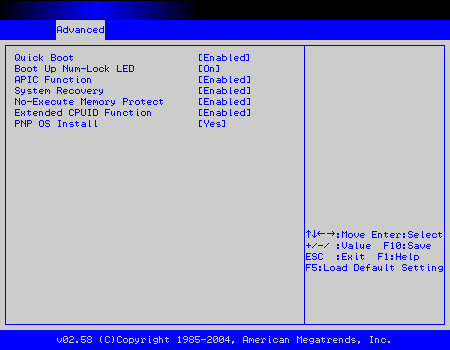
L’opzione di quick boot è raggiungibile in una finestra tipo quella mostrata nella figura. Una volta individuata la scheda giusta, che ricordiamo cambiare a seconda del BIOS presente, è banale mettere tale opzione on oppure off.
In questo caso la controindicazione è una sola, ma può essere facilmente superata. Potrebbe succedere che la memoria RAM ad un certo punto decida di non funzionare più e manifestare qualche difetto. Se abbiamo disabilitato le verifiche con il Quick Boot chiaramente non saremo in grado in fase di avvio di accorgerci del problema e potremmo andare incontro a stalli del sistema operativo in momenti delicati.
Tuttavia queste casistiche sono marginali e in caso di problemi hardware della RAM si avvertono subito i sentori di instabilità di sistema. Ovviamente arrivati a quel punto è opportuno ri-abilitare le verifiche e cercare di trovare la fonte del problema.
Prima di passare al sistema operativo spendiamo due parole sul Boot Manager. Il Boot Manager entra in gioco se sono istallati più sistemi operativi, dopo l’esecuzione del BIOS e prima di quella del S.O., anzi è proprio il Boot Manager stesso che ha la facoltà di gestire il “lancio” del S.O.
Siccome l’istallazione di più sistemi operativi richiede skill leggermente superiori a quelli di un utente standard diremo solamente di accertarci che i tempi di attesa prima dell’avvio del sistema operativo siano adeguati. In altre parole occorre valutare la frequenza con la quale utilizziamo questo o quel sistema operativo e scegliere, in funzione della valutazione effettuata, quale S.O. mettere come default (pronto a partire se l’utente non si cura di scegliere il sistema d’avvio) e quanti secondi di ritardo attendere prima della partenza.












